Реклама
Виртуелни асистенти више нису само за ваш паметни телефон. Потпуно нова класа звучника, која садржи брзу и лаку контролу гласом, може да пушта музику и да ради много више.
Једна опција је Гоогле Хоме. Од гиганта за претрагу и креатора Андроида, звучник покреће Гоогле помоћник и може да уради прилично све што можете замислити — од контролисања паметних кућних уређаја до одговарања на најнејаснија питања и више.
Асистент на позив је одличан избор за сваки модеран дом, посебно за оне који су већ укорењени у Гоогле екосистем производа и услуга.
Ако сте недавно одлучили да се одлучите за Гоогле Хоме, Честитам! У овом водичу ћемо вас провести кроз све што бисте можда желели да знате, укључујући шта Гоогле Хоме је, како да га подесите, шта можете да урадите са њим, решавање уобичајених проблема и још много тога више.
Ево свега што можете очекивати од овог водича:
1. Распакивање и подешавање вашег Гоогле Хоме
2. Контролисање вашег паметног дома помоћу Гоогле Хоме-а:
Додавање паметног кућног уређаја
| Креирање и измена соба | Коришћење гласовних контрола | Брисање паметног кућног уређаја | Коришћење Гоогле Хоме са СмартТхингс3. Коришћење Гоогле Хоме:
Не-гласовне контроле | Цханге Басес | Омогућавање подршке за више корисника | Репродукције музике | Приступ услугама | Обављање телефонских позива | Добијање одговора и више
4. Решавање проблема са Гоогле Хоме:
Гоогле Хоме не може да се повеже на интернет | Команда „ОК Гоогле“ не активира Гоогле Хоме | Гоогле Хоме насумично одговара |И телефон и Гоогле Хоме одговарају на „ОК Гоогле“
1. Распакивање и подешавање вашег Гоогле Хоме

Када отворите било коју нову Гоогле Хоме кутију, наћи ћете следеће ставке укључене:
- Гоогле Хоме звучник.
- Адаптер за напајање и кабл.
- Памфлет за почетак.
- Водич са неким основним командама за звучник.
- Правне/гарантне информације.
Након што укључите адаптер за напајање у оближњу утичницу, мораћете да преузмете и инсталирате апликацију Гоогле Хоме за Андроид или иОС да бисте довршили подешавање уређаја. Уз Гоогле Хоме, ова апликација може да подеси и друге Гоогле уређаје као што су а Цхромецаст 10 Цхромецаст апликација које морате имати за гледање телевизијеЦхромецаст је вероватно најбољи уређај тренутно на тржишту за свакога ко жели да пресече кабл. И дефинитивно ће вам требати ових 10 апликација да бисте започели. Опширније или Цхромецаст Аудио.
Користим свој иПхоне да завршим подешавање са својим Гоогле Хоме-ом, али процес са Андроид уређајем би требало да буде скоро идентичан.
Када отворите пратећу апликацију, ваш телефон би требало да аутоматски препозна ваш Гоогле Хоме. Хит Подесити на доњем обавештењу да бисте започели процес. Када се повежете са звучником, Гоогле Хоме ће пустити пробни звук како би се уверио да радите са исправним уређајем. Када чујете пробни звук, време је да повежете звучник на Ви-Фи мрежу.
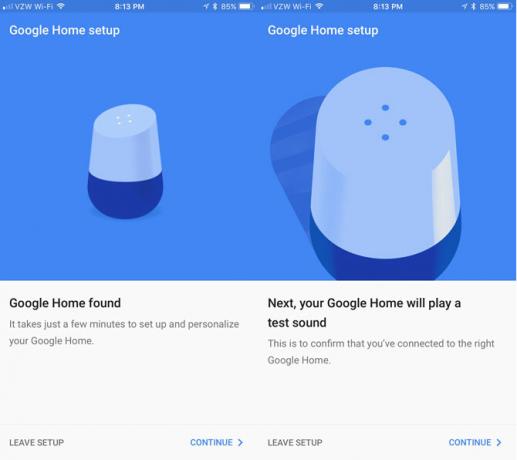
Да бисте боље препознали уређај у апликацији, изаберите просторију у којој се налази ваш паметни звучник. Можете бирати између опција као што су кухиња, главна спаваћа соба, дневна соба и друге. Када се то заврши, мораћете да изаберете бежичну мрежу и унесете исправну лозинку.
Следеће, унећете информације о свом Гоогле налогу да би звучник могао да приступи. Не брините ако у кући има више особа које ће користити Гоогле Хоме, јер подржава више корисника. Уронимо у то за само мало.
Ако неким случајем немате Гоогле налог или не желите да га користите са Гоогле Хоме-ом, то није услов. Међутим, свакако бисте требали размислити о везивању звучника за налог јер ће то отворити гласовни приступ бројним другим корисним услугама.
Да бисте добили локалне информације о времену, саобраћају и одређеним предузећима, такође можете да унесете информације о локацији. Али опет, ово није услов за све функције звучника.
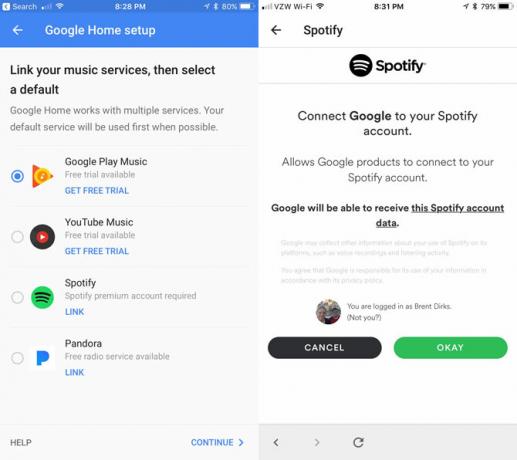
Коначно, да бисте довршили процес подешавања, можете да повежете налоге са четири различите музичке услуге: Гоогле Плаи Мусиц, ИоуТубе Мусиц, Спотифи или Пандора.
2. Коришћење Гоогле Хоме за контролу вашег паметног дома
Главна карактеристика Гоогле Хоме-а је могућност контроле паметних кућних уређаја укључујући светла, прекидаче, термостате, ИФТТТ окидачи 10 најбољих ИФТТТ рецепата за аутоматизацију паметне кућеПрави ИФТТТ рецепти за ваш паметни дом могу вам уштедети време, труд и енергију. Ево десет наших фаворита за почетак. Опширније , и више са својим гласом.
Можете погледати комплетну листу компатибилних уређаја овде, који укључује популарне производе за паметне куће као што су Пхилипс Хуе систем осветљења, Нест Смарт Тхермостат и многи други. Листа се стално повећава и покрива широк спектар различитих уређаја.
Додавање паметног кућног уређаја
Када будете спремни, можете да додате било који од ових паметних кућних уређаја помоћу пратеће апликације Гоогле Хоме. Из менија бочне траке идите на Хоме Цонтрол. Погоди + потпишите да бисте почели да додајете уређаје. Ако већ немате апликацију Гоогле помоћник на свом телефону, мораћете да је преузмете на свој иОС уређај.
На већини Андроид уређаја, Помоћник се може омогућити преко Гоогле апликације. Притисните дугме Мени у горњем левом углу, а затим изаберите Подешавања. Померите се надоле до Гоогле помоћник и обавезно додирните Подешавања и онда Укључити.

Након што одаберете одређени паметни кућни уређај, мораћете да наведете акредитиве за ту услугу. Затим ће се појавити у Уређаји таб. Да би се лакше идентификовали и контролисали гласовном командом, сваком уређају се може дати и надимак. Само додирните уређај и изаберите Надимак.
Убудуће, свом уређају можете приступити у било ком тренутку преко Уређаји таб.
Само да приметимо, сваки надимак који сте дали паметном кућном уређају, попут светла, појавиће се само у апликацији Гоогле Хоме, а не на било којој другој локацији (укључујући изворну апликацију уређаја).
Прављење и измена соба на Гоогле Хоме
Са више паметних кућних уређаја, одлична је идеја да направите различите просторије у апликацији и доделите уређаје одређеним областима. Ово вам омогућава да контролишете више уређаја од собе до собе, а не само појединачно.
На пример, ако постоји више различитих светла у дневној соби, они се могу контролисати само изговарањем ОК, Гоогле искључи светла у дневној соби. Дугорочно гледано, посебно ако планирате да додате више компатибилних паметних кућних уређаја, то ће вам дефинитивно уштедети време када дајете Гоогле Хоме гласовне команде.
Све модификације се могу извршити у Собе таб оф тхе Хоме Цонтрол мени.
Да бисте креирали собу, додирните + дугме. Можете или да изаберете једно од унапред подешених имена или да се померите надоле и изаберете Соба по мери. Унесите име које желите, а затим притисните ОК. Тада ће вам бити приказани сви уређаји који нису повезани са просторијом, тако да можете да их доделите одређеној области.

Такође, када додајете уређај, можете брзо и лако да га креирате или доделите соби тако што ћете само притиснути икону оловке на десној страни имена.
Када желите да измените назив собе или уређаја у њој, још једном изаберите икону оловке. Страница ће приказати сва светла, термостате или друге производе у просторији. Можете додати уређај или преместити нешто у другу просторију. Само удари Потез поред назива уређаја.
Да бисте преименовали собу, само је изаберите из менија и унесите нови избор имена. Притиском на икону канте за смеће у горњем десном углу потпуно ћете избрисати собу из ваше хијерархије. Међутим, имајте на уму да ћете прво морати да преместите све уређаје који су му додељени.
Коришћење гласовних контрола
Поред могућности да контролишете уређаје преко апликације Ассистант, најлакши начин да контролишете свој паметни дом користећи Гоогле Хоме је једноставну и разумљиву гласовну команду. Све гласовне команде морају да почну фразом „ОК Гоогле“ да би покренуле помоћника да почне да вас слуша.
Ево комплетне листе команди за најпопуларније врсте паметних кућних уређаја на тржишту — осветљење:
„ОК Гоогле.. .”
- Укључите/искључите [име светла].
- Укључите/искључите светла у [назив собе].
- Затамните [име светла].
- Осветлите [светло име].
- Подесите [име светла] на 50%.
- Окрените [светло име] зелено.
- Укључите / искључите сва светла.
Гласовне команде термостата су сличне:
„ОК Гоогле.. .”
- Нека буде топлије/хладније.
- Подигните/смањите темп.
- Повећајте/смањите температуру за 2 степена.
- Подесите температуру на 72.
- Укључите грејање/хлађење.
- Подесите термостат на хлађење/грејање.
- Окрените термостат у режим грејања-хлађења.
- Подесите топлоту на 68.
- Подесите клима уређај на 70.
- Искључите термостат.
- Подесите [име собе] термостат на 70.
- Која је температура унутра?
Коначно, утикачи и прекидачи су једноставни са брзим „ОК Гоогле.. .” Укључити [назив уређаја] или Искључи [Име уређаја].
Захваљујући технологији микрофона далеког поља, нема потребе да будете у близини Гоогле Хоме да бисте изговорили гласовну команду. Можете се налазити у гласној просторији и више је него вероватно да ће паметни звучник чути и лако препознати оно што питате.
Брисање паметног кућног уређаја
Ако икада будете морали да избришете производ за паметни дом из апликације Гоогле Хоме, процес није баш очигледан или интуитиван.
У основи Хоме Цонтрол мени, изаберите … у горњој десној страни екрана, а затим Управљајте налозима. Затим ћете морати да изаберете одређени налог паметног кућног уређаја и да прекинете везу са њим. Додајте налог поново и уверите се да не изаберете ставку коју желите да избришете.
Надамо се да ће Гоогле олакшати овај процес у будућности.
Коришћење Гоогле Хоме са СмартТхингс
Чак и ако сте већ професионалац за паметне куће, са Самсунг СмартТхингс Самсунг СмартТхингс: Будућност паметних домова?Самсунг већ дуго подржава идеју паметног дома, а њихов недавни развој и флексибилност чине Самсунгове СмартТхингс солидном инвестицијом за будућност. Опширније можете брзо и лако да повежете постојеће чвориште да бисте искористили предности гласовних контрола Гоогле Хоме-а.
Само прођите кроз процес додавања новог паметног кућног уређаја, а затим изаберите СмартТхингс/Самсунг Цоннецт. Након што унесете адресу е-поште и лозинку вашег налога, сви СмартТхингс уређаји и рутине ће бити увезени.
Ако желите да контролишете СмартТхингс уређаје које Гоогле Хоме може да контролише, идите на СмартТхингс Мобиле апликацију за иОС или Андроид.
Изаберите Аутоматизације > СмартАппс > Гоогле. Након тога искључите прекидач који каже Дозволите Гоогле помоћнику да бисте приступили свим уређајима и рутинама.
Затим ћете морати да додирнете Прекидачи или Термостати и означите поље за потврду за сваки уређај којем Гоогле Хоме може да приступи. Уз рутине, све оне могу бити доступне или недоступне паметном звучнику.
3. Коришћење Гоогле Хоме за све остало
Сада када сте видели како Гоогле Хоме може да контролише паметни дом, време је да почне права забава. Хајде да ближе погледамо паметни звучник.
Контролисање Гоогле Хоме-а више од вашег гласа
Иако ће ваш глас бити главни начин за интеракцију са Гоогле Хоме, постоји неколико савета које ћете морати да знате о самом звучнику.
Цео врх звучника је површина осетљива на додир, тако да можете да контролишете звучник ако нисте расположени за лајање наредби. Један додир се може користити за заустављање или паузирање звука. Нацртајте круг прстом да бисте појачали и смањили јачину звука. Дуго притисните површину да бисте упутили захтев Гоогле Хоме-у.

Вишебојне ЛЕД диоде ће се упалити на врху звучника када чека да чује захтев.
На задњој страни уређаја налази се мала статусна лампица која ће вас обавестити да ли звучник има напајање. Изнад тога је дугме за укључивање/искључивање микрофона. Када је звук искључен, на врху звучника ће бити четири жуте ЛЕД диоде. Ако је микрофон искључен, мораћете поново да притиснете дугме да бисте омогућили Гоогле Хоме-у да слуша и одговара на гласовне команде.

Ако икада будете морали да ресетујете звучник на фабричка подешавања, мораћете да притиснете дугме микрофона на 15 секунди. Затим ће пустити поруку потврде.
Промена Гоогле Хоме Басес
Ако нисте задовољни светлосивом основом Гоогле Хоме-а, можете купити још једну шарену опцију која ће помоћи да се звучник уклопи у декор куће.
За око 20 долара, можете купити подлогу од тканине у једној од три боје — манго, морска и љубичаста. Три су избора металне основе, угљеник, бакар и снег доступан за око 40 долара. Све базе се могу купити на Гоогле-овом сајту.
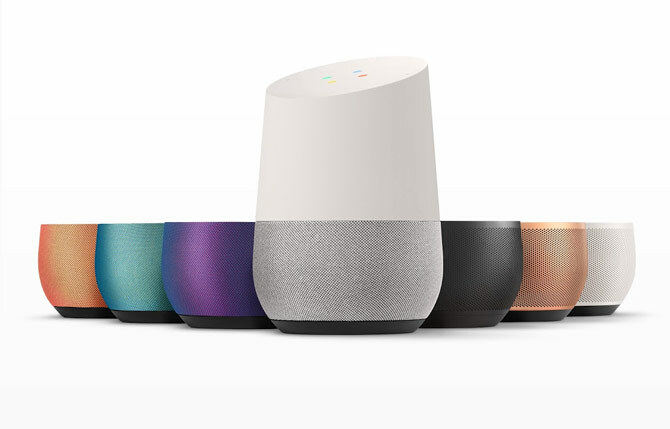
Када дође време да инсталирате своју модерну нову базу, прво извуците кабл за напајање. Затим ћете морати да зграбите основу звучника и повуците надоле. Једноставно га замените новом базом, пустите да магнети помогну да је усмерава у исправан положај.
Омогућавање подршке за више корисника са вашом Гоогле Хоме
Једна од јединствених карактеристика Гоогле Хоме, у поређењу са другим паметним звучницима попут Амазонове Алека линије, је подршка за више корисника Како да подесите више корисника на Гоогле ХомеУ априлу је Гоогле коначно представио подршку за више корисника и много је боља од начина на који Амазон Ецхо подржава више налога. Опширније . До шест корисника може повезати свој Гоогле налог и глас са једним звучником. То значи да ће сваки корисник моћи да чује персонализоване информације као што су њихова омиљена музика, дневни преглед, време путовања, информације из календара, листе за куповину и још много тога. Гоогле Хоме аутоматски препознаје сваког корисника.
Сваки корисник ће морати да повеже свој Гоогле налог и глас са звучником помоћу пратеће апликације.
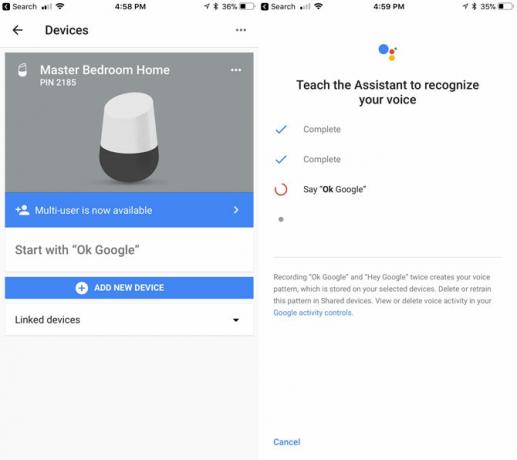
Прво, мораћете да користите исту Ви-Фи мрежу као и Гоогле Хоме. Затим отворите апликацију и потврдите да је приказани Гоогле налог онај који желите да повежете са својим гласом. Када то учините, изаберите икону уређаја у горњем десном углу екрана.
Изаберите банер који каже Повежите свој налог или Сада је доступно више корисника. Након тога ћете научити говорника да препозна ваш глас говорећи ОК, Гоогле и Хеј, Гоогле. Обе ове фразе могу да активирају Гоогле помоћника, али ради једноставности у остатку водича, користићемо само ОК, Гоогле.
Само да напоменем, захваљујући технологији микрофона далеког поља, можете рећи да та команда на редовној јачини звука чак и из целе собе и Гоогле Хоме би требало да је преузме без икаквих проблема.
Пуштање музике на вашем Гоогле Хоме
Као што смо споменули, Гоогле Хоме може да пушта музику са четири различита популарна извора — Гоогле Плаи музика 7 цоол ствари које можете да урадите са Гоогле Плаи музикомУ овом чланку ћемо вас упознати са неким сјајним стварима које можете да урадите са Гоогле Плаи музиком, а којих и почетници и ветерани можда нису свесни, али би требало да их искористе. Опширније , ИоуТубе Мусиц, Спотифи и Пандора. Ако сте већ повезали један од тих налога током подешавања, време је да кренете. Станице са ТунеИн радија су такође доступне без потребе за повезивањем налога.
Да почнем да слушаш, након што кажеш „ОК Гоогле” можете затражити одређену песму, извођача или албум, па чак и мелодије на основу одређеног жанра/расположења/активности. Ако нисте сигурни шта желите да слушате, можете једноставно наредити Гоогле Хоме да „Пустите музику” или свирати одређени жанр музике.
Тако, на пример, можете рећи „ОК Гоогле,Пусти 'Дон'т Феар тхе Реапер'”,”Играјте Блуе Оистер Цулт”, или „Играјте Агентс оф Фортуне.”
Ако имате више од једног музичког сервиса повезаног са звучником, такође можете да одредите са којег сервиса да пуштате музику (нпр.ОК Гоогле,Пустите Тхе Беатлес са Спотифаја“)
Када слушате музику, гласовне команде такође могу паузирати, наставити, зауставити, прескочити, рећи вам песму која се репродукује и променити јачину звука. Са повезаним Цхромецаст Хакирајте своје Цхромецаст искуство помоћу ових триковаДа ли сте знали да је ваш Цхромецаст способан за много више од једноставног стримовања видео записа? У овом чланку ћемо вам показати осам паметних хакова који ће учинити ваше Цхромецаст искуство још бољим. Опширније или Цхромецаст Аудио, такође је лако пуштати музику на одређеном сету звучника или одређеном ТВ-у.
Ако икада будете морали да повежете одређену музичку услугу, то можете да урадите у апликацији Гоогле Хоме тако што ћете изабрати Музика у менију бочне траке.
Такође можете покренути репродукцију неких ставки преко апликације.
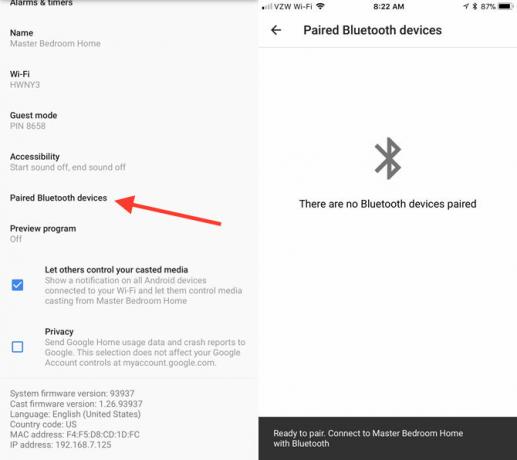
Ако само желите да пуштате музику или друге медије са Блуетоотх уређаја на Гоогле Хоме, такође имате среће.
У одељку Уређаји притисните … и онда Подешавања. Померите се надоле до Упарени Блуетоотх уређаји. Хит Омогућите режим упаривања на доњој десној страни за повезивање са паметним телефоном, таблетом или другим уређајем.
Све у свему, звучник има изненађујуће моћан ударац за тако мали уређај. Далеко је од квалитета Сонос или других врхунских звучника, али дефинитивно може да обави посао у већини ситуација, чак и при већој јачини звука.
Коришћење Гоогле Хоме за приступ услугама
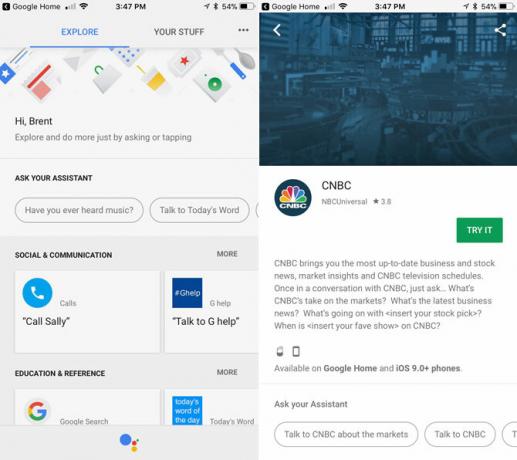
Иако се Гоогле Хоме не може похвалити Амазон Ецхо-овим 14.000 различитих вештина, он има значајну предност. Уместо да морате да тражите и омогућите услугу треће стране, свака услуга доступна на Гоогле Хоме већ је активна на вашем уређају и спремна за рад са једном командом.
Да бисте погледали све доступне услуге, изаберите мени бочне траке у апликацији Гоогле Хоме, а затим изаберите Истражите.
Све услуге су организоване у једну од ових категорија:
- Друштвена комуникација
- Образовање и референце
- Музика и аудио
- Продуктивност
- Игре и забава
- Локални
- Време
- Хоме Цонтрол
- Вести и часописи
- Здравље и фитнес
- Храна пиће
- Уметност и стил живота
- Филмови, фотографије и ТВ
- Путовања и превоз
- Пословне финансије
- Спортс
- Шопинг
Када пронађете услугу која звучи занимљиво, само је изаберите да бисте сазнали више информација, укључујући шта тачно да питате Гоогле Хоме.
Једна од забавних ствари које Гоогле Хоме може да уради је прочитајте упутства за кување корак по корак Како Гоогле Хоме чини кување из рецепата лакшим него икадАлека је можда победио Гугл, али најновија функција Гоогле Хоме-а нуди корисницима лак начин да олакшају рад у кухињи. Опширније са рецептима из Фоод Нетворк-а, Епицуриоус-а, Бон Аппетит-а и Нев Иорк Тимеса. Можете чак и да купујете само својим гласом Гласовне контроле Гоогле Хоме-а: Будућност кућне куповине?Гоогле Хоме жели да Амазону Ецхоу омогући да купујете а да не мрднете прстом – али да ли је спреман да преузме тржиште онлајн куповине? Опширније .
Осим тога, најбољи начин да видите шта говорник може да уради јесте да прегледате све различите категорије услуга.
Коришћење Гоогле Хоме за упућивање позива
Једна од најкориснијих услуга доступних на Гоогле Хоме-у је могућност да упутите телефонски позив Сада можете да упућујете гласовне позиве користећи Гоогле ХомеКорисници Гоогле Хоме у САД и Канади сада могу да упућују бесплатне гласовне позиве помоћу Гоогле-овог бриљантног малог паметног звучника. И то је бесплатно и без руку. Опширније на било који пословни, породични, пријатељски или било који други број користећи свој глас.
Најједноставнији начин је да позовете једноставно прочитајте број наглас и кажете „ОК Гоогле, позовите 321-867-5309″. Када завршите са позивом, само додирните врх Гоогле Хоме-а или само реците звучнику да прекине везу или прекине везу.
Можете чак и да ставите позив на чекање да бисте поставили Гоогле Хоме питање. Особа на другој линији не може да чује шта питате, али ни ви не можете да чујете шта они говоре. Након што се радња заврши, позив ће се наставити.
Захваљујући Гоогле-овом пословном именику, можете само да затражите одређени назив предузећа да бисте упутили позив (“ОК Гоогле, позовиМаријино цвеће”), и позив ће почети.
Коначно, можете чак и да синхронизујете своје Гоогле контакте да бисте упућивали позиве пријатељима и породици. Прво, проверите да ли су лични резултати укључени. Да бисте то урадили, мораћете да прођете кроз апликацију, да додирнете мени бочне траке, а затим да изаберете Више подешавања. Изаберите Уређаји а затим изаберите одређени Гоогле Хоме. У Подесите подешавања за овај одељак уређаја, уверите се да је Лични резултати клизач је укључен.
Када су Лични резултати активни, Гоогле Хоме такође може да чита приватне информације као што су листа за куповину, белешке у календару и ваше специфичне информације о лету. Такође може помоћи у плаћању и попуњавању резервација.
Када се то заврши, можете само рећи „ОК Гоогле, цсва мама”. Ово је један пут када омогућавање више корисника заиста добро функционише — користећи своје препознавање гласа, Гоогле Хоме ће увек бирати мајку корисника.
Осим ако не користите Гоогле Воице или Пројецт Фи број Да ли је Пројецт Фи вредан тога? 7 ствари које треба знати пре него што променитеГоогле Пројецт Фи је јефтин, али моћан план за мобилне уређаје. Ево шта треба да знате ако размишљате да пређете на Пројецт Фи. Опширније , сви одлазни позиви ће приказати број који није наведен на ИД-у позиваоца друге стране.
Коришћење Гоогле Хоме за добијање одговора и још много тога
Захваљујући Гоогле-овој огромној стручности у претрази, Гоогле Хоме ради одличан посао да одговори на скоро свако питање које можете замислити. Од музике преко спорта до акција и још много тога, паметни звучник ће вероватно имати одговор. Замислите то као Гоогле претрагу којом се може управљати гласом.
Још једна сјајна карактеристика је способност Гоогле Хоме-а да разуме и одговори на накнадно питање. На пример, можете рећи „ОК Гоогле, ко је био 42. председник Сједињених Држава?“ А онда након што чујете одговор, можете питати „ОК Гугл, колико има година?" а Гоогле помоћник ће знати да пружи тачан одговор на основу контекста разговора.
Ако сте расположени за забаву, чак можете пронаћи и нека смешна ускршња јаја питајући ствари попут „ОК Гоогле, ја сам твој отац”, или “ОК Гоогле, јеси ли ти Скинет?“.
4. Решавање проблема са Гоогле Хоме
Као и код сваке технологије, сигурно ћете наићи на неке проблеме када користите Гоогле Хоме. Пронашли смо неке од најчешћих проблема са Гоогле Хоме-ом и нека решења која можете покушати да вратите све у нормалу.
Гоогле Хоме не може да се повеже на интернет
Да би исправно радио, Гоогле Хоме треба сталну интернет везу. Али понекад је то лакше рећи него учинити у зависности од локације звучника и рутера.
Прва и најједноставнија опција коју можете испробати је да искључите звучник на један минут пре него што се поново врати напајање.
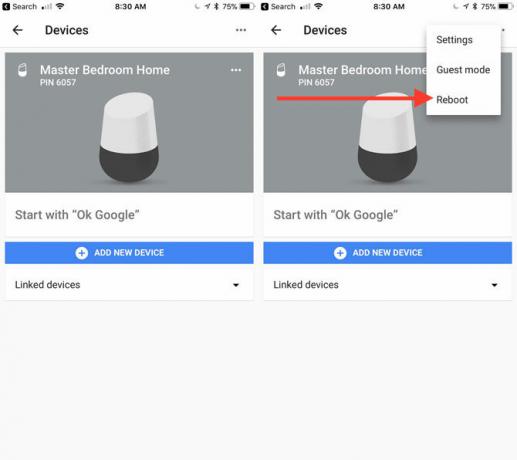
Ако је кабл за напајање ван домашаја, поново покрените звучник помоћу апликације. Погоди Уређаји дугме у горњем десном углу. На одређеном Гоогле Хоме, изаберите … а затим ударио Рестарт.
Такође бисте требали укључити свој интернет модем и рутер. Често ће ова два корака излечити све проблеме са повезивањем.
Ако и даље имате проблема Како да поправите спору или нестабилну Ви-Фи везуЈедан једноставан трик би могао да убрза вашу Ви-Фи везу. Објашњавамо проблем, како анализирати Ви-Фи мреже око себе и како користити информације да бисте убрзали своју Ви-Фи везу. Опширније , можда је време за неке дубље радње. Прво, можете да померите Гоогле Хоме ближе рутеру. Или, рутер можете поставити и на централнију локацију у кући.
Коначно, требало би да размислите о замени рутера са а мрежасти Ви-Фи систем као што је Ееро, Орби или чак Гоогле ВиФи 6 најбољих Месх Ви-Фи мрежа за ваш домАко патите од мртвих Ви-Фи зона око куће, онда би једна од ових мрежастих Ви-Фи мрежа могла бити управо оно што вам треба. Опширније . Без обзира на то који систем изаберете, месх технологија дели вашу интернет везу на већем подручју и чини драстично побољшање ваших бежичних брзина отпремања и преузимања на одређеним мртвим тачкама у а кућа.
Команда „ОК, Гоогле“ не активира Гоогле Хоме

Још једно уобичајено питање је да ОК, Гоогле команда не активира Гоогле Хоме. Ако се то догоди, прво проверите сам звучник и уверите се да микрофон слуша. Ако видите четири наранџасте тачке на врху звучника, микрофон је искључен. Да бисте укључили звук, притисните дугме микрофона на задњој страни звучника.
Такође, уверите се да је уређај довољно удаљен од извора аудио сметњи као што су ТВ, радио или гласни вентилатор.
Ако ово не успе, најбоље је да поново покренете Гоогле Хоме помоћу апликације или тако што ћете извршити циклус напајања.
Гоогле Хоме насумично одговара
Гоогле Хоме такође може имати супротне проблеме - насумично одговара када нисте поставили ниједно питање. Микрофон звучника слуша 24/7 и може да одговори на нешто што мисли да је „У РЕДУ" и "Гоогле” затворите заједно. Много пута, најбољи начин да се ово реши је да се уверите да је звучник довољно удаљен од других извора звука као што су телевизори, рачунари и радио.
И ваш телефон и Гоогле Хоме одговарају на „ОК, Гоогле“
Још један проблем може да се појави када кажете „ОК Гоогле”, а и ваш паметни телефон и Гоогле Хоме одговарају. Обично у овом сценарију само Гоогле Хоме треба да одговори. Ако имате више од једног Гоогле налога, уверите се да је налог који користите за Гоогле Хоме такође додат на ваш паметни телефон. Ово брзо решење требало би да реши проблем.
Нажалост, ако телефон или дотични звучник нису ваши, нема конкретног решења.
Појачајте на 11
Надамо се да уз овај водич сада боље разумете Гоогле Хоме и како се он може користити за помоћ при обављању разних задатака у вашем дому. Иако су паметни звучници дефинитивно нова технологија, производи као што је Гоогле Хоме показују да је будућност светла за занимљиву и јединствену категорију. Време је да видите где је ваш „ОК Гоогле” команде могу да вас одведу.
Имате ли питања о Гоогле Хоме-у, како да га подесите или како да користите паметни звучник? Ако имате Гоогле Хоме, шта мислите о паметном звучнику и Гоогле помоћнику? Обавестите нас у коментарима испод!
Рођен и одрастао у сунчаном западном Тексасу, Брент је дипломирао новинарство на Тексашком техничком универзитету. Он пише о технологији више од 5 година и ужива у свему што је Аппле, додаци и безбедност.


